लेखक:
Frank Hunt
निर्माण की तारीख:
11 जुलूस 2021
डेट अपडेट करें:
27 जून 2024

विषय
- कदम बढ़ाने के लिए
- भाग 1 का 3: अपना दस्तावेज़ ढूँढना
- भाग 2 का 3: Google ड्राइव के लिए HelloFax डाउनलोड करें
- भाग 3 का 3: अपना दस्तावेज़ फ़ैक्स करें
- टिप्स
- नेसेसिटीज़
Google Chrome अब HelloFax एप्लिकेशन, Google दस्तावेज़ प्रसंस्करण के सुधार में एक नया कदम प्रदान करता है। जीमेल अकाउंट से अब आप Google ड्राइव में डिजिटल फ़ैक्स बना और सहेज सकते हैं। ये दस्तावेज़ Google Chrome एप्लिकेशन HelloFax का उपयोग करके फ़ैक्स के रूप में भेजे जा सकते हैं। इस लेख में, हम आपको जीमेल से फैक्स भेजने का तरीका बताएंगे।
कदम बढ़ाने के लिए
भाग 1 का 3: अपना दस्तावेज़ ढूँढना
 अपने Google खाते से लॉग इन करें। सभी Google उत्पाद आपके उपयोगकर्ता नाम और पासवर्ड के साथ लॉग इन करके उपलब्ध हैं।
अपने Google खाते से लॉग इन करें। सभी Google उत्पाद आपके उपयोगकर्ता नाम और पासवर्ड के साथ लॉग इन करके उपलब्ध हैं।  स्क्रीन के शीर्ष पर बार में ड्रॉप-डाउन मेनू से "ड्राइव" पर क्लिक करें।
स्क्रीन के शीर्ष पर बार में ड्रॉप-डाउन मेनू से "ड्राइव" पर क्लिक करें। वे दस्तावेज़ अपलोड करें जिन्हें आप Google डिस्क के साथ फैक्स करना चाहते हैं। नारंगी अपलोड बटन पर क्लिक करें या "नया" बटन के साथ एक नया दस्तावेज़ बनाएं।
वे दस्तावेज़ अपलोड करें जिन्हें आप Google डिस्क के साथ फैक्स करना चाहते हैं। नारंगी अपलोड बटन पर क्लिक करें या "नया" बटन के साथ एक नया दस्तावेज़ बनाएं।  Google ड्राइव में ईमेल अटैचमेंट्स को सेव करें, जिसे Google डॉक्स कहा जाता था। डाउनलोड करने के बजाय अनुलग्नक को ऑनलाइन देखना चुनें।
Google ड्राइव में ईमेल अटैचमेंट्स को सेव करें, जिसे Google डॉक्स कहा जाता था। डाउनलोड करने के बजाय अनुलग्नक को ऑनलाइन देखना चुनें।  दस्तावेज़ के खुलने के बाद पृष्ठ के शीर्ष दाईं ओर स्थित "ड्राइव में जोड़ें" बटन पर क्लिक करें।
दस्तावेज़ के खुलने के बाद पृष्ठ के शीर्ष दाईं ओर स्थित "ड्राइव में जोड़ें" बटन पर क्लिक करें। संपादित करें और अपने दस्तावेजों को बचाने के लिए। यदि आप HelloFax की स्थापना कर चुके हैं तो अब वे भेजे जाने के लिए तैयार हैं।
संपादित करें और अपने दस्तावेजों को बचाने के लिए। यदि आप HelloFax की स्थापना कर चुके हैं तो अब वे भेजे जाने के लिए तैयार हैं।
भाग 2 का 3: Google ड्राइव के लिए HelloFax डाउनलोड करें
 Hellofax.com/googledrive पर जाएं।
Hellofax.com/googledrive पर जाएं। "Google के साथ साइन इन करें" बटन पर क्लिक करें।
"Google के साथ साइन इन करें" बटन पर क्लिक करें।- आप Hellofax.com पर एक खाता भी बना सकते हैं और अपने खाते को Google ड्राइव से लिंक कर सकते हैं।
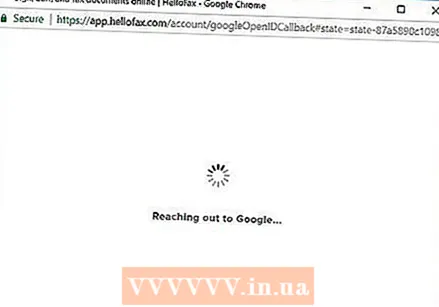 Google Chrome के लिए HelloFax एप्लिकेशन डाउनलोड करें। यदि आपके कंप्यूटर पर पहले से Google ब्राउज़र नहीं है, तो आपको इसे जारी रखने से पहले डाउनलोड करना होगा।
Google Chrome के लिए HelloFax एप्लिकेशन डाउनलोड करें। यदि आपके कंप्यूटर पर पहले से Google ब्राउज़र नहीं है, तो आपको इसे जारी रखने से पहले डाउनलोड करना होगा।  इंस्टॉल होने के बाद HelloFax एप्लीकेशन पर क्लिक करें। HelloFax को अपने Google ड्राइव खाते तक पहुँचने की अनुमति दें।
इंस्टॉल होने के बाद HelloFax एप्लीकेशन पर क्लिक करें। HelloFax को अपने Google ड्राइव खाते तक पहुँचने की अनुमति दें।
भाग 3 का 3: अपना दस्तावेज़ फ़ैक्स करें
 फैक्स भेजना शुरू करने के लिए "एक फैक्स भेजें" पर क्लिक करें, या एक हस्ताक्षर दर्ज करें।
फैक्स भेजना शुरू करने के लिए "एक फैक्स भेजें" पर क्लिक करें, या एक हस्ताक्षर दर्ज करें।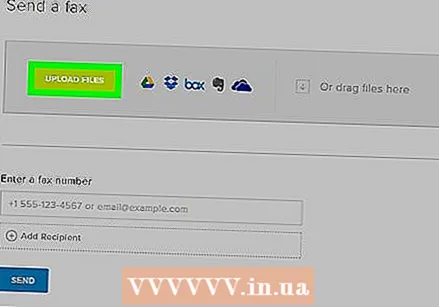 उस फ़ाइल का चयन करें जिसे आप Google ड्राइव में दस्तावेज़ों की सूची से फैक्स करना चाहते हैं।
उस फ़ाइल का चयन करें जिसे आप Google ड्राइव में दस्तावेज़ों की सूची से फैक्स करना चाहते हैं।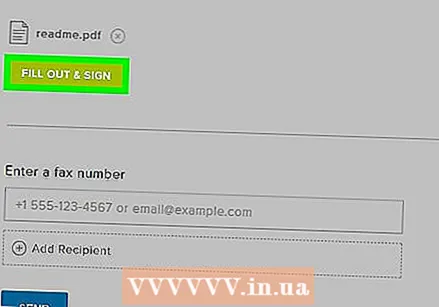 यदि वांछित है, तो भेजने से पहले अपने दस्तावेज़ को संपादित करें।
यदि वांछित है, तो भेजने से पहले अपने दस्तावेज़ को संपादित करें।- सभी कार्यों का उपयोग करने के लिए, आपको पहले अपना हस्ताक्षर स्कैन करना होगा और इसे अपने हैलोफैक्स खाते में अपलोड करना होगा। इस तरह आप फैक्स भेजने से पहले अपने हस्ताक्षर को डिजिटल रूप से जोड़ सकते हैं।
 फोन नंबर या ई-मेल पता दर्ज करें जिसमें फैक्स को उचित टेक्स्ट बॉक्स में भेजा जाना चाहिए।
फोन नंबर या ई-मेल पता दर्ज करें जिसमें फैक्स को उचित टेक्स्ट बॉक्स में भेजा जाना चाहिए। "भेजें" पर क्लिक करें।
"भेजें" पर क्लिक करें।- HelloFax को इसके लिए चार्ज करने से पहले आप 50 पेज मुफ्त में फैक्स कर सकते हैं। इसके बाद आपको अपने क्रेडिट कार्ड का विवरण प्रदान करना होगा ताकि आप अधिक भेज सकें।
टिप्स
- हैलोफैक्स बॉक्स और ड्रॉपबॉक्स के साथ भी एकीकृत है, इसलिए आप इन क्लाउड सेवाओं से फैक्स करने के लिए दस्तावेजों का चयन कर सकते हैं।
नेसेसिटीज़
- गूगल अकॉउंट
- Google ड्राइव दस्तावेज़
- ईमेल संलग्नक
- नमस्ते खाता
- डिजिटल हस्ताक्षर / स्कैन हस्ताक्षर
- ब्राउज़र Google Chrome
- हैलोफैक्स एप्लिकेशन
- क्रेडिट कार्ड



